如何免費刪除 iTunes DRM [2025 完整指南]
如今只有少數人不了解iTunes應用程序,而實際上可以從使用它中學到很多東西。 使用iTunes,每個用戶都可以管理文件-視頻,音樂,有聲讀物等等。 說到音樂,他們甚至可以從iTunes商店購買,隨時隨地欣賞音樂。 當然,我們許多人仍在使用 iTunes 作為我們的音樂播放器和文件管理器。 但是您知道iTunes文件具有DRM保護嗎? 您知道以下過程嗎? 刪除iTunes DRM 以及您可以使用的工具?
由於iTunes文件具有 DRM保護,人們很難保存這些文件,甚至很難與他人共享這些文件。 具有這種保護的文件不允許在未經授權的設備和小工具上播放。 因此,給用戶帶來頭痛。 幸運的是,人們可以使用某些軟件應用程序來刪除iTunes DRM,並自由地流式傳輸所有音樂甚至其他iTunes文件。 而且,這些就是我們在本博文中要討論的內容,因此請確保繼續閱讀,特別是如果您現在正面臨同樣的困境。
文章內容 第 1 部分:iTunes 和 DRM - 您需要了解的內容第 2 部分:刪除 Apple Music 中的 iTunes DRM TuneSolo Apple Music 音樂轉檔器第2部分。其他iTunes DRM刪除軟件應用程序第3部分。新增的解決方案:將受DRM保護的iTunes刻錄到CD或DVD部分4。 結論
第 1 部分:iTunes 和 DRM - 您需要了解的內容
iTunes過去對透過該平台購買的音樂和影片實施數位版權管理(DRM)。 DRM 是一種用於控制數位內容的使用並防止未經授權的重新分發的方法。 然而,2009年,蘋果宣布將開始提供所有主要唱片公司的無DRM音樂,允許用戶購買和下載音樂而不受DRM的限制。 此外,Apple 於 2009 年逐步取消了所有 iTunes 購買的音樂的 DRM,使整個 iTunes 目錄不再受 DRM 保護。 此舉受到了消費者的好評,標誌著數位音樂產業的重大轉變。
因此,2009年之後,所有iTunes音樂都不受DRM限制,但這在2009年之前是不可能的。此外,Apple Music訂閱者可以下載自己喜歡的曲目進行離線收聽,但這些下載都帶有DRM限制。 如果您取消 Apple Music 訂閱,您將無法存取這些下載的歌曲。 這就是為什麼了解如何從音樂和 iTunes 中刪除 DRM 尤其重要。
第 2 部分:刪除 Apple Music 中的 iTunes DRM TuneSolo Apple Music 音樂轉檔器
如今,DRM保護已不再是一個問題,已經有許多具有刪除iTunes DRM功能的軟件應用程序已經向公眾推出。 這些中的大多數肯定很棒,可以滿足用戶刪除iTunes DRM的需求。 但是,必須保持足夠的觀察力,才能從網絡建議的工具中選擇最佳的工具。
最好的工具 從iTunes音樂中刪除DRM所必須使用的是這個 TuneSolo Apple Music 音樂轉檔器。 這個工具能做什麼?
- 刪除DRM。
- TuneSolo 蘋果音樂轉換器可以做到 iTunes音樂的轉換 從一種格式轉換為另一種格式。
- 支持幾種輸入和輸出格式。
- 可以處理多個文件。
- 轉換和下載過程中的快速速度。
- 易於理解的界面。

當涉及刪除iTunes DRM時,以下是必須遵循的步驟。
第 1 步:下載並啟動 TuneSolo 蘋果音樂轉換器。
步驟 2:新增要轉換的檔案並選擇產生檔案的格式。
第三步:完成轉換。
每個步驟的詳細信息將在後續文本中突出顯示。
步驟1。 下載並啟動 TuneSolo Apple Music 音樂轉檔器
實際上,與公眾所知的其他軟件應用程序不同,要完全安裝 TuneSolo Apple Music Converter 只有幾個並且很容易實現。 您可以點擊下面的安全按鈕免費刪除 iTunes DRM。
完成這些必要的事情后,安裝肯定會成功完成。 這樣做之後,您可以自由啟動該工具以開始整個過程,最後執行 iTunes DRM 刪除。
第2步。 添加要轉換的文件並選擇結果文件的格式
到達主界面後,您現在可以添加要轉換和下載的iTunes音樂。 幸運的是,由於該工具可以支持文件的批處理,因此您可以根據需要添加任意數量的文件。 這應該只持續幾分鐘。 現在,您可以選擇要將文件轉換為的輸出格式。 有許多可用的格式。 推薦使用MP3,因為這種格式可以在任何媒體和音樂播放器上播放。

步驟#3。 完成轉換
最後需要做的就是完成轉換過程。 只需點擊屏幕底部的“轉換”按鈕即可完成此操作。 也有狀態欄,可以幫助您監視每個文件轉換過程的進度。 您只需要等待幾分鐘,因為只有一段時間後才會轉換文件。

將下載的轉換後的文件現在可以與他人共享,也可以在任何媒體播放器甚至設備上播放。 TuneSolo Apple Music Converter 是每個用戶可以享受的最好的工具,以便繼續刪除 iTunes DRM。 但是,還有其他軟件應用程序嗎? 在本文的下一部分中了解這些內容。
第2部分。其他iTunes DRM刪除軟件應用程序
還有其他一些iTunes DRM刪除軟件應用程序。 這些是。
DVDFab DRM刪除軟件應用程序
DVDFab DRM刪除是一種旨在處理iTunes文件DRM刪除的應用程序。 不只是 蘋果音樂 但是其他文件(例如視頻和有聲讀物)可以在短短幾分鐘內轉換為無DRM的輸出。 這樣做的好處是它能夠進行無損轉換。 因此,保持了文件的原始質量。 這裡是使用此工具的優缺點。
使用DVDFab DRM刪除的優點
- 能夠從iTunes文件中刪除DRM。
- 也可以刪除iTunes購買和租賃的DRM保護。
- 可以同時安裝在Windows和Mac計算機上。
- 快速刪除和轉換速度。
使用DVDFab DRM刪除的缺點
- 它只能支持兩種輸出格式-M4A和MP4。
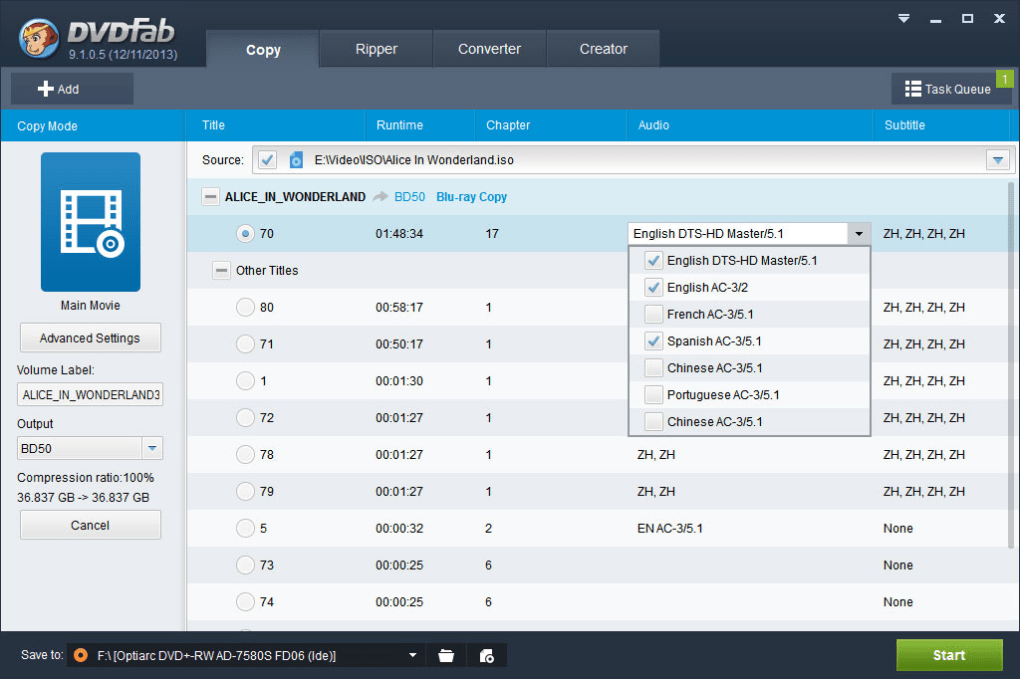
TunesKit DRM媒體轉換器
另一個iTunes DRM刪除工具是此TunesKit DRM Media Converter。 眾所周知,它易於使用,因為它具有非常友好的用戶界面,任何人都可以瀏覽。 它不僅能夠刪除DRM,還能將文件轉換為許多受支持的音頻和視頻輸出格式。 使用此工具,用戶可以修改一些參數,例如比特率等。
使用TunesKit DRM Media Converter的優勢
- 可以從已購買和租賃的iTunes文件中刪除DRM保護的功能。
- 可以在輸出設置中自定義。
- 支持在Windows和Mac計算機上安裝。
使用TunesKit DRM Media Converter的缺點
- 它不支持從受保護的音樂和其他文件中刪除DRM。
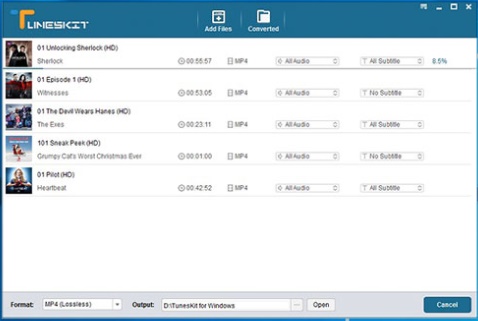
第3部分。新增的解決方案:將受DRM保護的iTunes刻錄到CD或DVD
從iTunes獲得無DRM音樂的另一種方法是將它們刻錄到CD或DVD。 無需任何軟件即可進行此操作。 您只需要保持iTunes的運行狀態,當然還需要準備空白CD或DVD才能繼續。 您需要遵循的教程非常簡單。 在下面查看。
- 確保將CD / DVD插入計算機的驅動器中。
- 添加iTunes歌曲以在光盤上刻錄。
- 做燃燒過程。
- 從CD或DVD導入文件。
步驟1。 確保將CD / DVD插入計算機的驅動器中
在計算機上打開iTunes應用程序。 確保將空白CD或DVD插入計算機的驅動器中。 成功完成此操作後,請轉到iTunes應用程序並轉到“文件”按鈕。 在顯示的新選項中,選擇“新播放列表”按鈕,然後將其重命名為所需的方式。
第2步。 添加iTunes歌曲以在光盤上刻錄
創建新的播放列表後,您現在可以選擇要轉換的iTunes音樂文件,並刪除DRM保護。 為此,請轉到iTunes資料庫,然後簡單地將文件從資料庫中拖放到最近創建的新播放列表中。
步驟#3。 做燃燒過程
iTunes文件添加完成後,您需要右鍵單擊創建的播放列表的名稱。 從顯示的內容中選擇“將播放列表刻錄到光盤”選項。 屏幕上將出現一個新窗口,要求您選擇要刻錄的CD或DVD的類型。 您需要選擇“音頻CD”菜單。 然後,刻錄過程將開始,所選的iTunes音樂文件將稍後在光盤上可用。

第四步。 從CD或DVD導入文件
現在刻錄過程已經完成,您需要翻錄歌曲。 為此,選擇“編輯”選項卡,然後選擇“首選項”選項,然後選擇“常規”按鈕。 從屏幕上看到的內容中,選擇“導入設置”。 必須將光盤插入CD驅動器,並且需要單擊“是”按鈕才能開始。
您必須等待,直到翻錄過程完成。 之後,您可以放心,現在擁有的文件不包含DRM。 串流這些內容並在任何設備或媒體播放器上播放。
部分4。 結論
刪除iTunes DRM 借助各種專業應用程序(例如 TuneSolo Apple Music 音樂轉檔器。 如果您碰巧找一個,可以簽出此工具並嘗試所有介紹的步驟。 如果過去您能夠執行DRM刪除過程,那麼您能否分享您所做的特定操作?